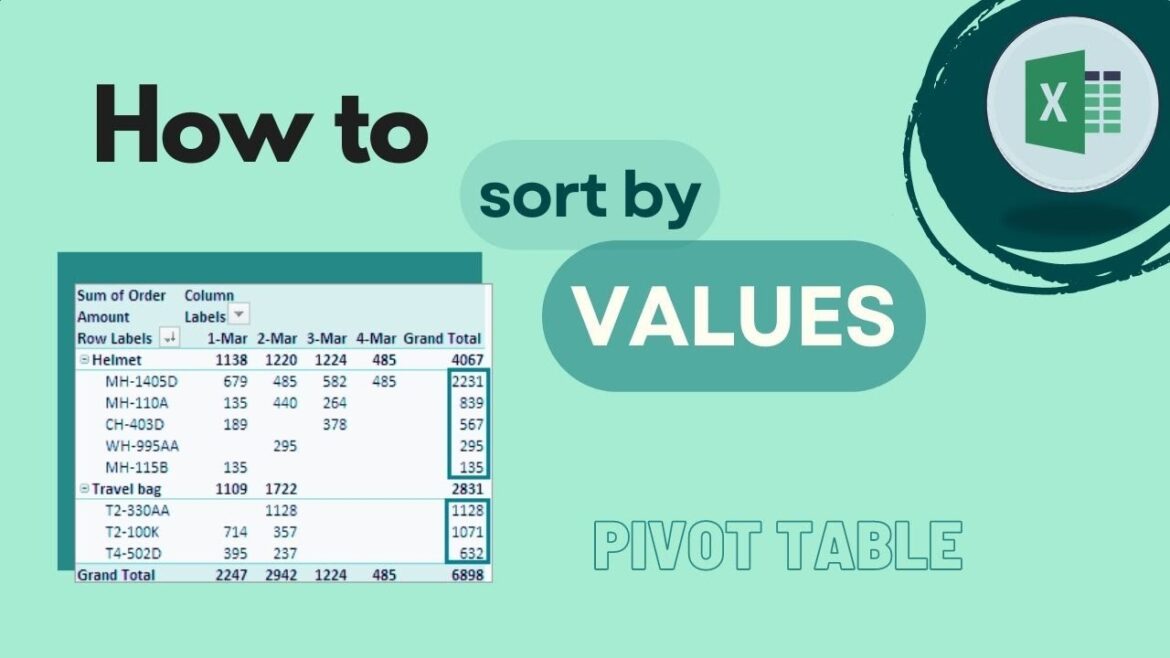77
Excel でテーブルをその値で効率的に並べ替え、よくある間違いを避け、さまざまなバージョンでこの機能を最大限に活用する方法は、あらゆるデータ分析に欠かせないスキルです。
Excel でテーブルを値で並べ替える
Excel テーブルを値でソートするには、以下の手順に従ってください。
- ソートしたいデータ範囲 を選択します。関連するデータ( 複数の列を含む行)も選択されていることを確認してください。そうすることで、並べ替えの際にデータがバラバラになるのを防ぐことができます。
- 選択範囲を右クリックし、メニューから「並べ替え」→「カスタム並べ替え」を選択します。
- 並べ替えを行う列を選択します。「並べ替え」フィールドで、「値」オプションが選択されていることを確認してください。
- 並べ替えオプション: 昇順: 値が小さいものから大きいもの、または A から Z への順。 降順: 値が大きいものから小さいもの、または Z から A への順。 カスタム: 特定のテキスト値や優先度など、独自の順序を設定します。
- 色または記号による並べ替え:セルの背景色、フォントの色、または条件付き書式設定の記号に基づいて並べ替えます。
- 「OK」をクリックして、並べ替えを適用します。
- Excel のキーボードショートカット: 昇順で並べ替え: Alt + A + S + A (Windows); 降順で並べ替え: Alt + A + S + D (Windows); Mac: Cmd + Shift + R (Excelのバージョンによって、列ごとにソートされます)。
Excelで複数の列を同時にソートする
多くの場合、複数の列を同時に並べ替えることが有用です。例えば、まず部門で並べ替え、次に名前で並べ替えます。この場合、優先順位が適用されます。Excel は、最優先の項目から順に並べ替え、次に 2 番目に優先度の高い項目から並べ替えます。
- 「カスタムソート」を開きます。
- 「レベルの追加」をクリックして、別の列を追加します。
- 列とソートタイプを選択します。
- 他の優先順位についても、この手順を繰り返します。
- [OK] をクリックして確定します。
- よくある問題:データ行の分割:1 つの列のみを選択すると、Excel はその列のみを並べ替えます。そのため、常にデータ領域全体を選択してください。 空のセル: これらはソートに影響を与える可能性があります。関連するセルがすべて入力されていることを確認してください。
ピボットテーブルでのソートと Excel バージョンの違い
従来のテーブルに加えて、ピボットテーブルもソートして、すばやく分析結果を作成することができます。以下では、ピボットテーブルでのソートの仕組みと、Windows、Mac、オンラインの各 Excel バージョン間の違いについてご説明します。
- ピボットテーブル: ピボットテーブルでは、行や列を値やカテゴリで直接ソートすることができます。そのためには、列または行の見出しの横にあるドロップダウン矢印をクリックし、 「A から Z / Z から A への並べ替え」 または 「カスタム」 を選択します。また、ピボットテーブルに表示される合計、平均、その他の計算結果で並べ替えることもできます。
- Excel バージョンの違い:Windows では、すべての並べ替えオプション(カスタム、色/アイコンによる並べ替えを含む)が利用できます。Mac では、ほぼすべての機能を利用できますが、メニューの操作が若干異なる場合があります。Excel Online では、値による昇順/降順の基本的な並べ替えは可能ですが、ユーザー定義の順序や色による並べ替えは一部制限があります。
- 追加のヒント: ヘッダーのフィルター を使用して、テーブル全体を変更することなく、特定の値のみを並べ替えることができます。